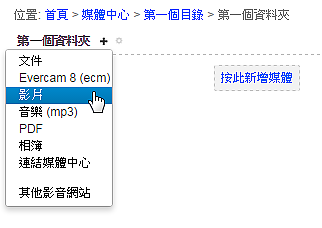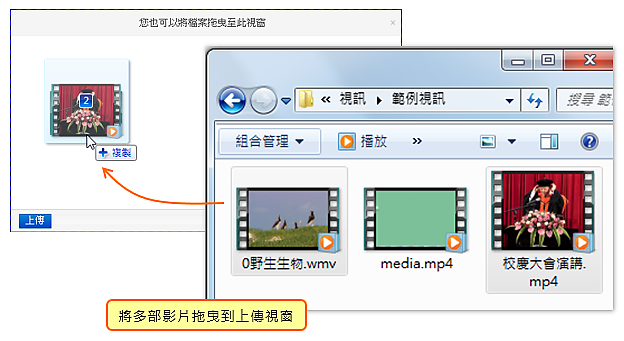-
00:00
1.
index 4
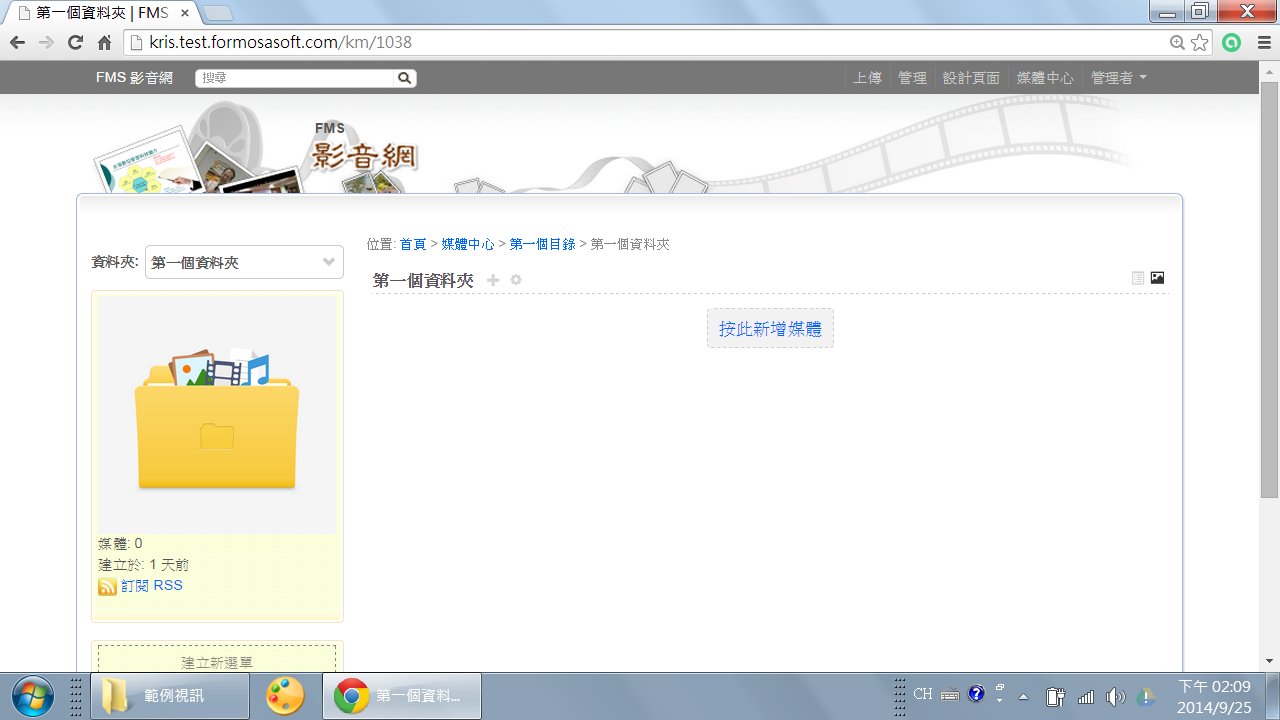
播放影片: https://tw.formosasoft.com/media/1058
上傳影片的步驟很簡單,選擇你要上傳的影片,從您的電腦拖拉至上傳視窗,就可以開始上傳了。
以下步驟我們將說明如何上傳影片:
附件:
-
1.
-
2.
- 位置
-
- 資料夾名稱
- FMS 入門
- 上傳者
- 圈O
- 單位
- 台灣數位學習科技
- 建立
- 2014-09-25 15:33:00
- 最近修訂
- 2015-11-27 14:11:49
- 長度
- 02:19